Obnovení továrního nastavení konzole Sony PlayStation 5 je poslední možností, kterou byste měli provést, pokud se potýkáte s přetrvávajícími závadami softwaru nebo chybami, které standardní řešení problémů nevyřeší. Postup vymaže všechna data a nastavení na konzole a obnoví systémový software do původního stavu, podobně jako při prvním rozbalení. To pomáhá vyřešit problémy způsobené poškozením souborů a dalšími základními problémy.
Obnovení továrního nastavení PS5 je také užitečné, pokud konzoli prodáváte a potřebujete z ní vymazat informace o účtu, uložit soubory a další osobní data.
Jak zálohovat PlayStation 5
Obnovení továrního nastavení PS5 smaže data ve vašem interním úložišti. Než však budete pokračovat, můžete si zálohovat hry, aplikace, uložit data a nastavení a později vše obnovit na stejnou nebo jinou konzoli.
Tip: Pokud se přihlásíte k odběru PlayStation Plus, vaše hra se automaticky uloží zpět na servery Sony.
K zálohování PS5 potřebujete ExFAT/FAT32 naformátovaný externí pevný disk, který by měl mít kapacitu, aby se vešel pro vaše data. Můžete však použít menší flash disk a vyloučit aplikace a hry ze zálohy.
Chcete-li zálohovat svůj PS5, připojte externí pevný disk k portu USB a poté:
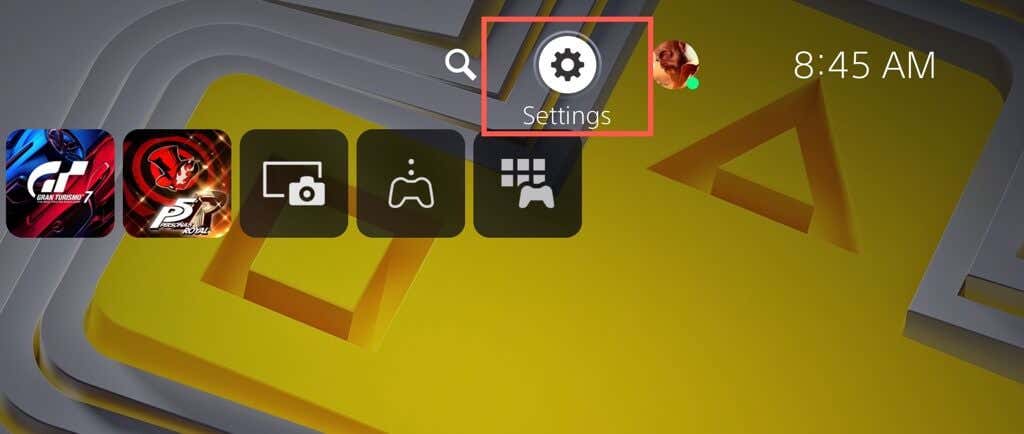
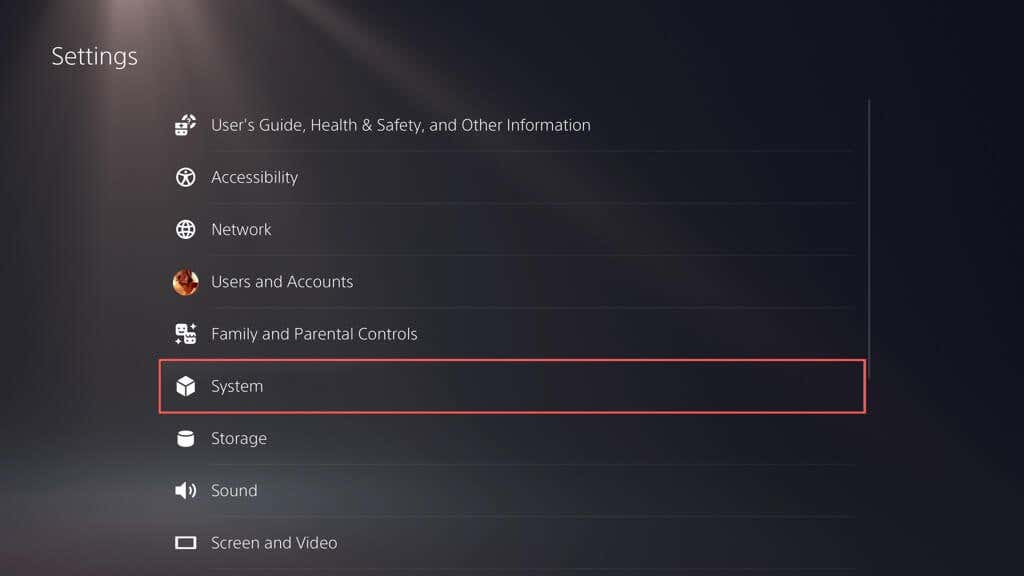
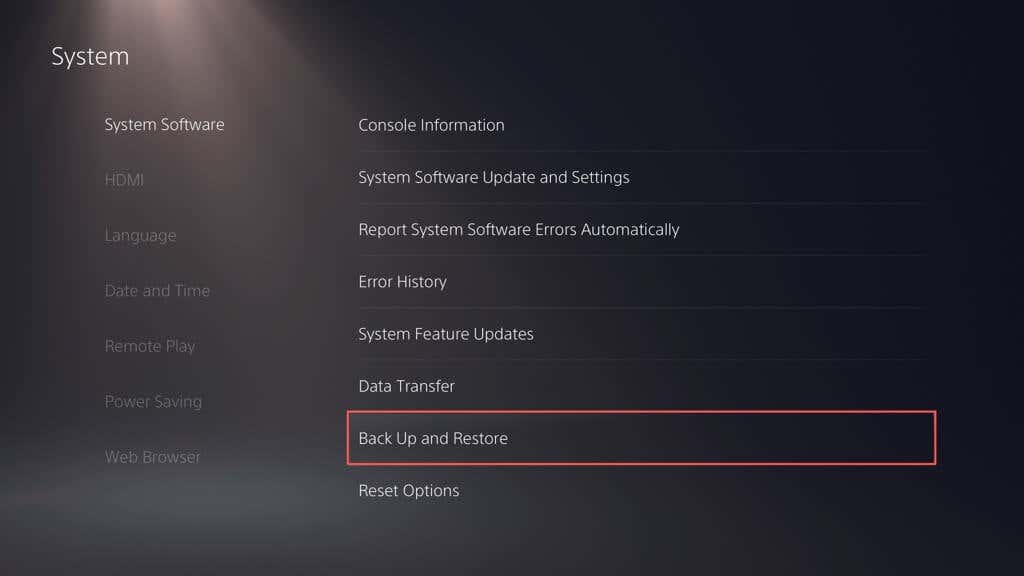
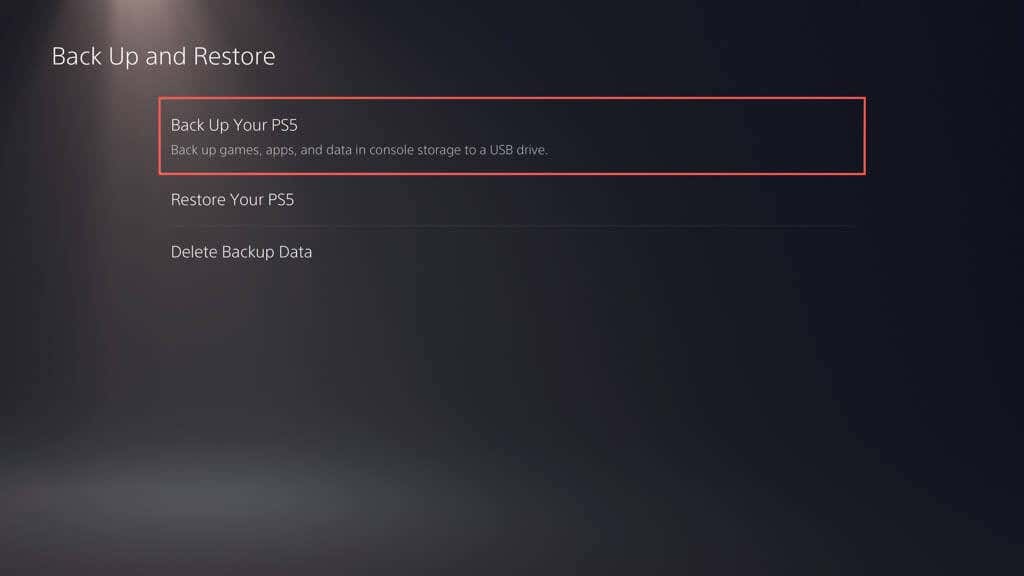
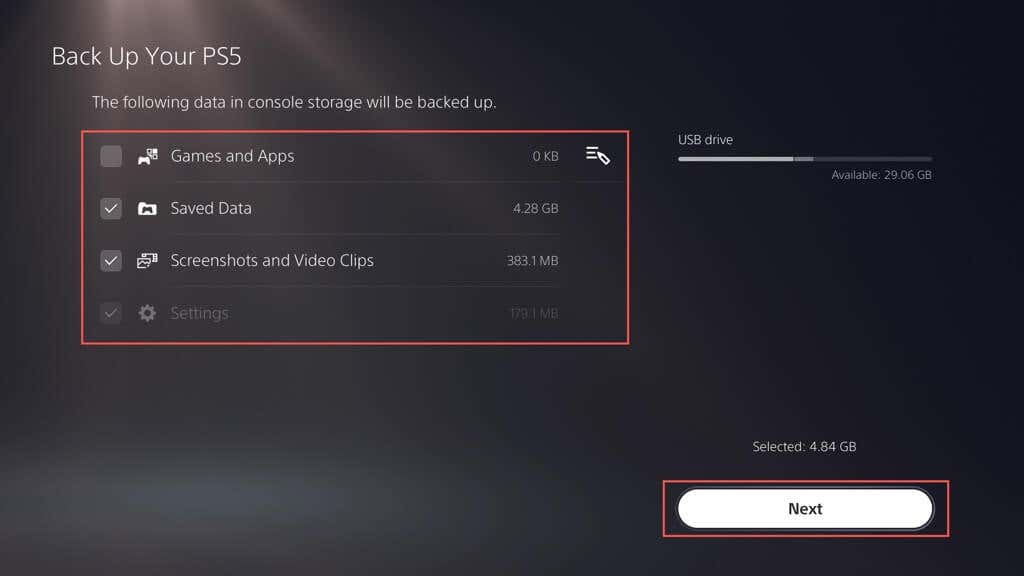

Vaše záloha PS5 nebude obsahovat informace o vaší trofeji; musíte je synchronizovat se sítí PlayStation Network. Chcete-li to provést, vyberte na domovské obrazovce svůj profilový obrázek, vyberte Trofeje, stiskněte tlačítko Možnostia vyberte možnost Synchronizovat se sítí PlayStation Network..
Jak obnovit tovární nastavení systému PlayStation 5
Obnovení továrního nastavení PlayStation 5 vymaže všechna data na konzole, včetně nainstalovaných her, uloženého postupu ve hře, dat účtu a dalšího obsahu. To je užitečné, pokud máte problémy, které nelze vyřešit jinými prostředky (zkusili jste aktualizace systémového softwaru PS5?) nebo plánujete konzoli prodat či darovat.
Jak pokračovat v obnovení továrního nastavení:
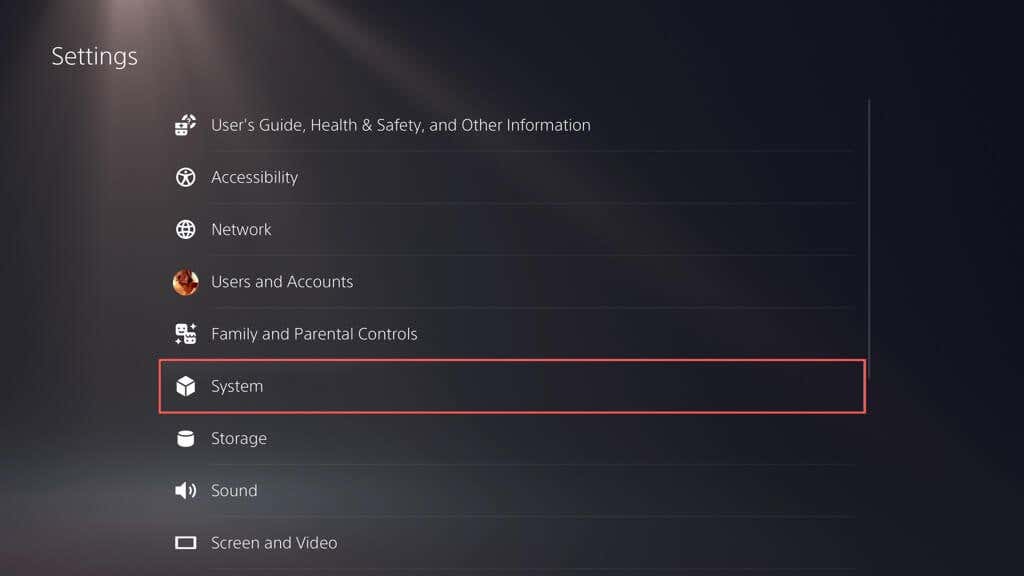
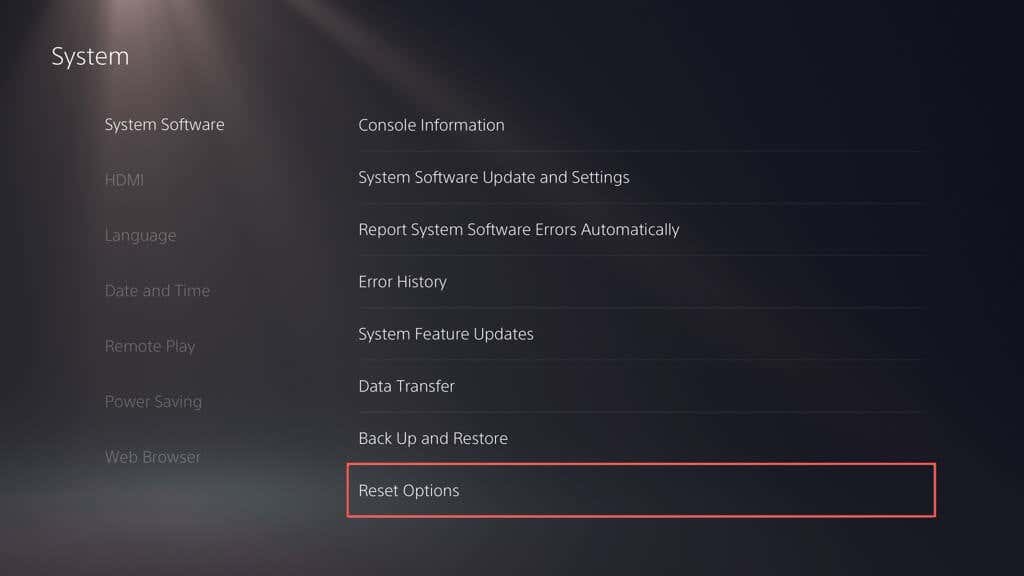
Poznámka: Pokud řešíte problémy s konzolí, doporučujeme nejprve vybrat možnost Obnovit výchozí nastavení. To obnoví nastavení vašeho PS5 na výchozí tovární nastavení bez smazání uživatelských dat a může být užitečné, pokud je problémem poškozená konfigurace nastavení.
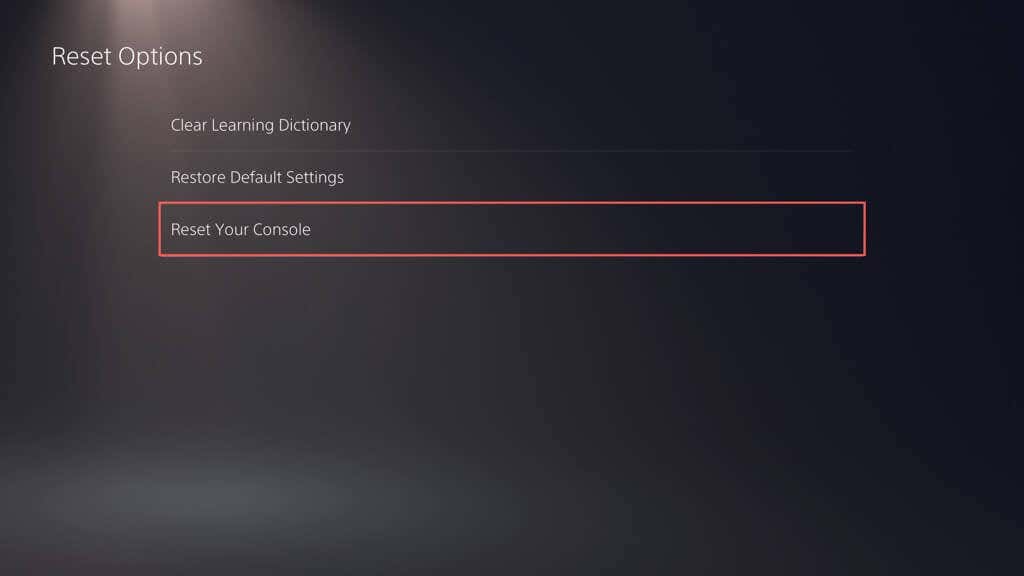
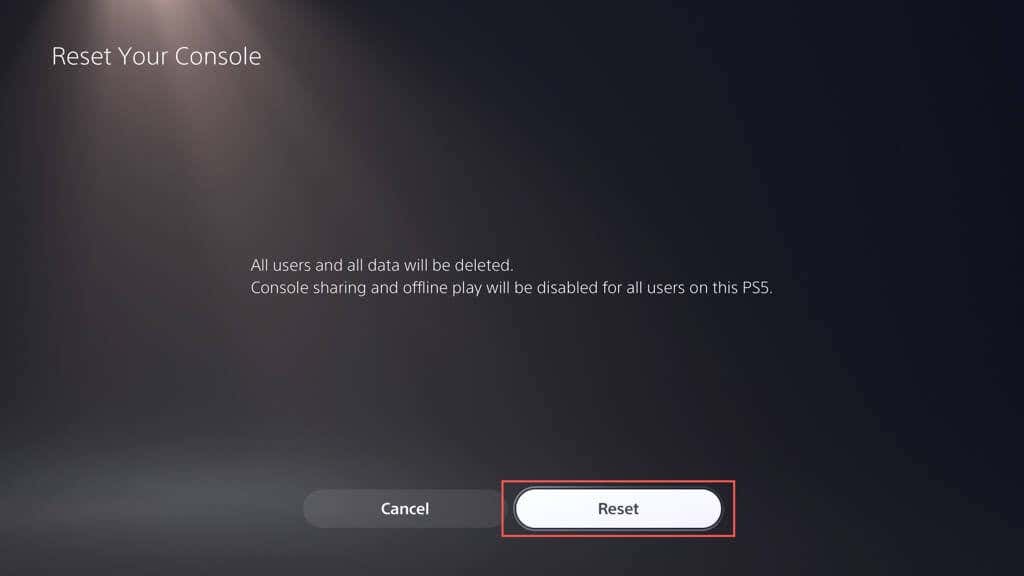
Jak resetovat PlayStation 5 pomocí nouzového režimu
Pokud se systémový software PS5 před obnovením továrního nastavení zhroutí, můžete konzolu obnovit do výchozího nastavení pomocí Nouzový režim.
Nouzový režim je spouštěcí prostředí, které načítá naprosté minimum funkcí, aby konzole zůstala funkční, omezuje potenciální konflikty a pomáhá při odstraňování problémů s konzolí. Umožňuje také obnovit tovární nastavení konzole.
Resetování systému PlayStation 5 v nouzovém režimu:
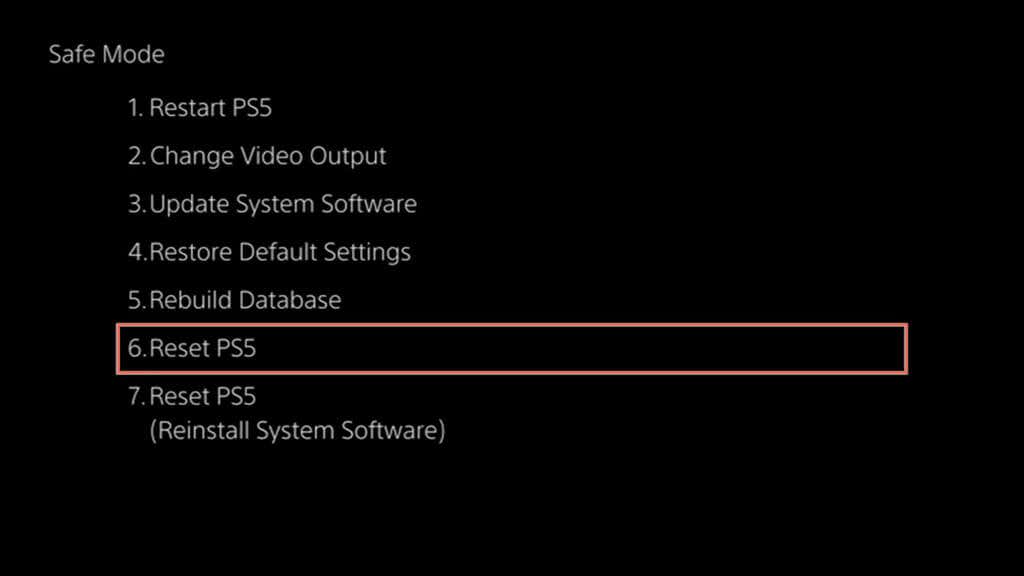
Pokud standardní tovární reset nevyřeší PS5, možná máte problémy s poškozením, které může vyřešit pouze kompletní přeinstalace systémového softwaru. Opět vám v tom může pomoci nouzový režim. Zde je postup:
Postup využívá reinstalační soubor PS5 na jednotce flash k úplné instalaci systémového softwaru a firmwaru.
Jak obnovit data PS5
Pokud svůj PS5 neprodáváte, můžete si nastavit konzoli a obnovit svá data. Připojte se k internetu přes Wi-Fi nebo Ethernet a přihlaste se. Vaše data o trofejích a uložená hra (pokud jste předplatitelem PS Plus) by se měla synchronizovat s konzolí, jakmile to uděláte.
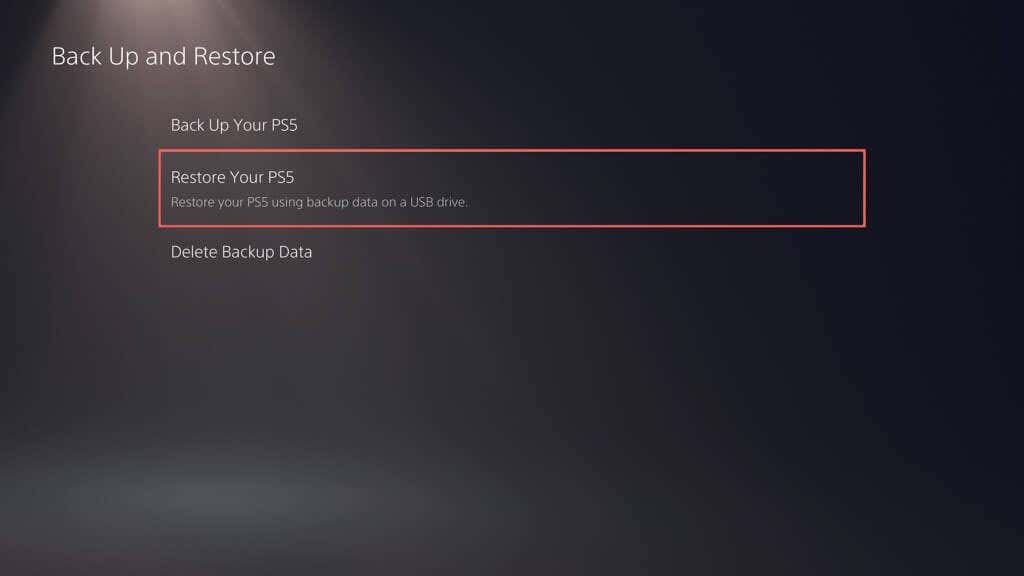 s>
s>
Chcete-li obnovit data z externí zálohy, přejděte do Nastavení>Systém>Systémový software>Zálohování a obnovenía vyberte možnost ObnovitVáš PS5.
Prodejte svůj PS5 nebo začněte znovu
Resetování vašeho PS5 do továrního nastavení efektivně vyřeší mnoho problémů s herní konzolí nebo ji připraví na další prodej. Je však důležité zálohovat všechna důležitá data a připravit se na přeinstalaci her a aplikací, zejména pokud se zaměřujete na řešení problémů. Pokud máte potíže s resetováním konzole prostřednictvím nastavení systémového softwaru, můžete se vždy vrátit do nouzového režimu.
Pomocí kroků popsaných v této příručce můžete s jistotou resetovat svůj PS5 a začít znovu nebo jej připravit pro nového vlastníka.
.